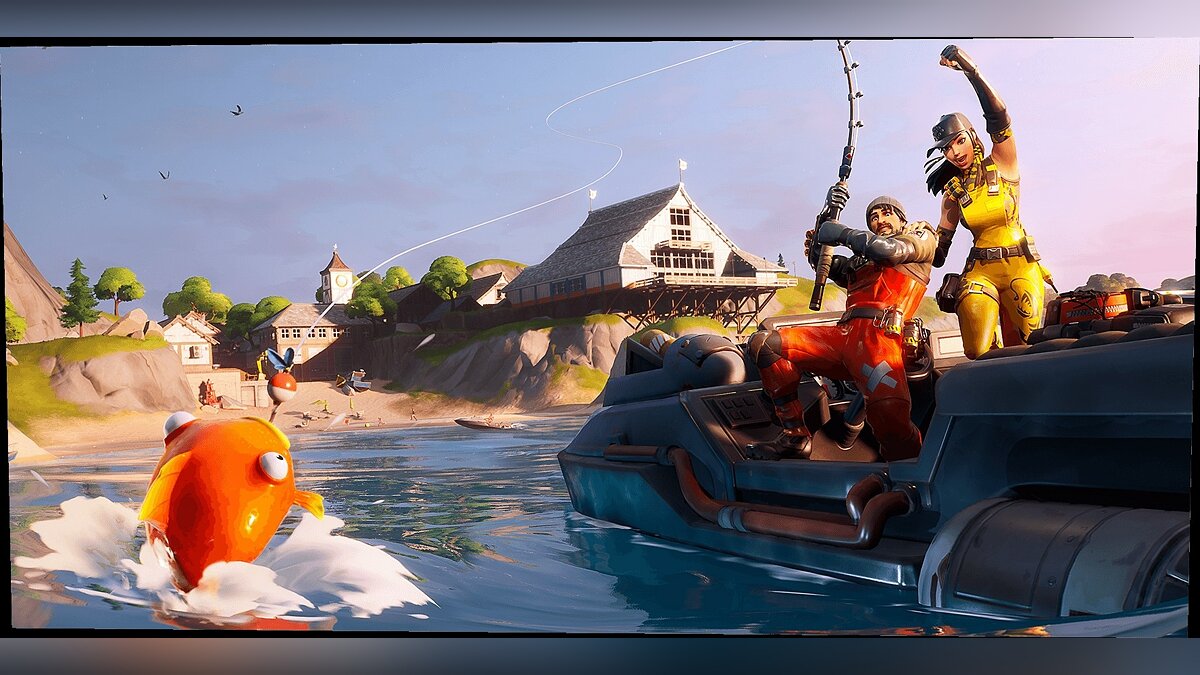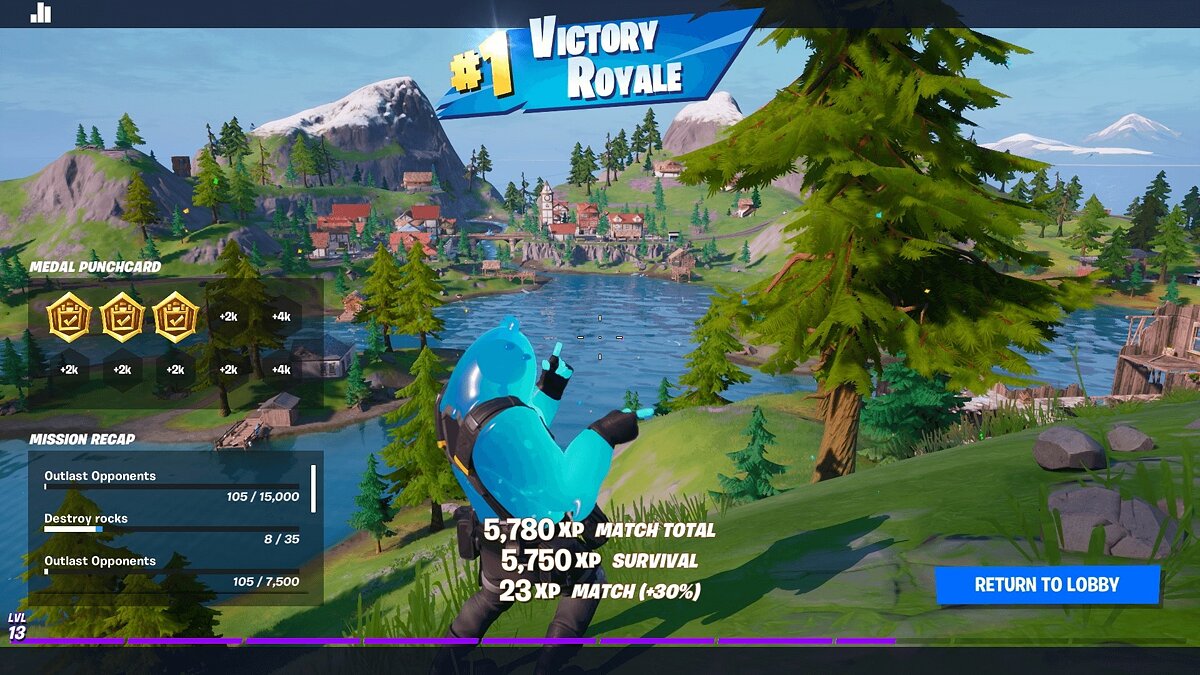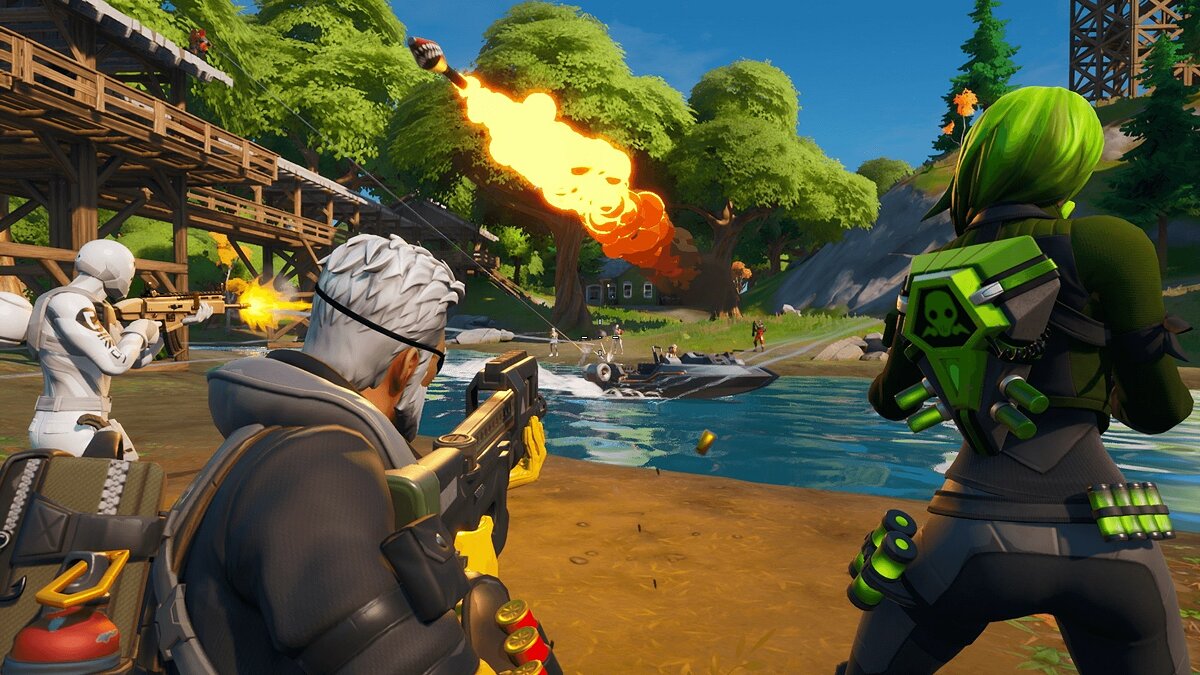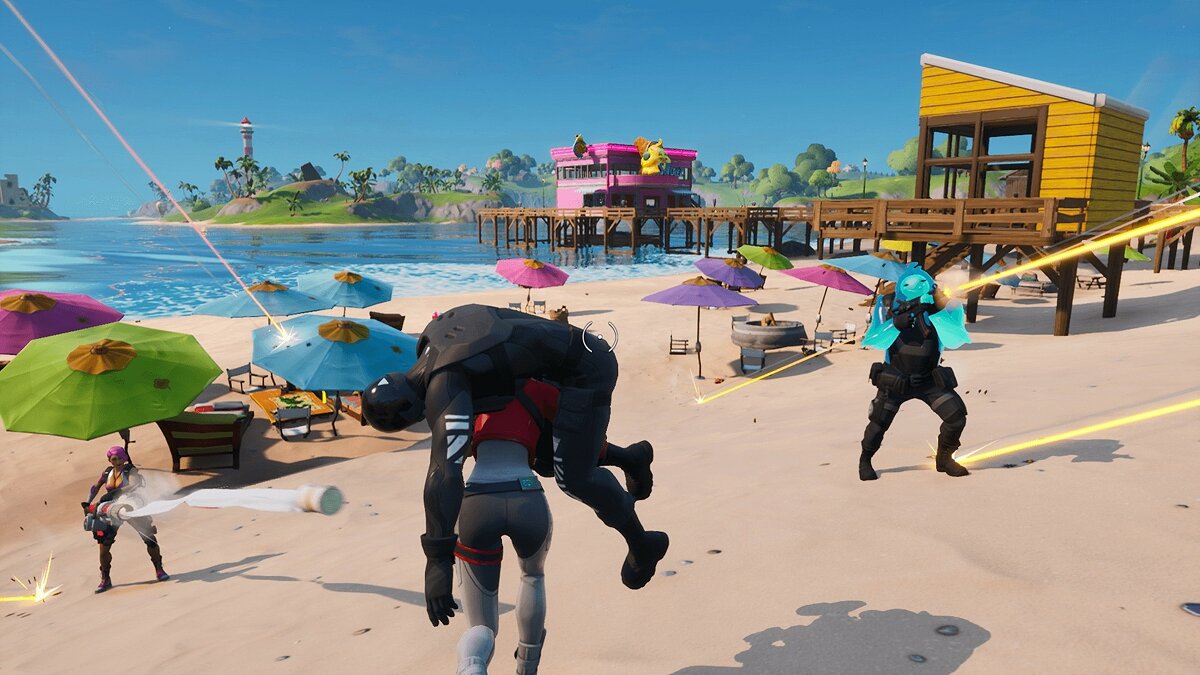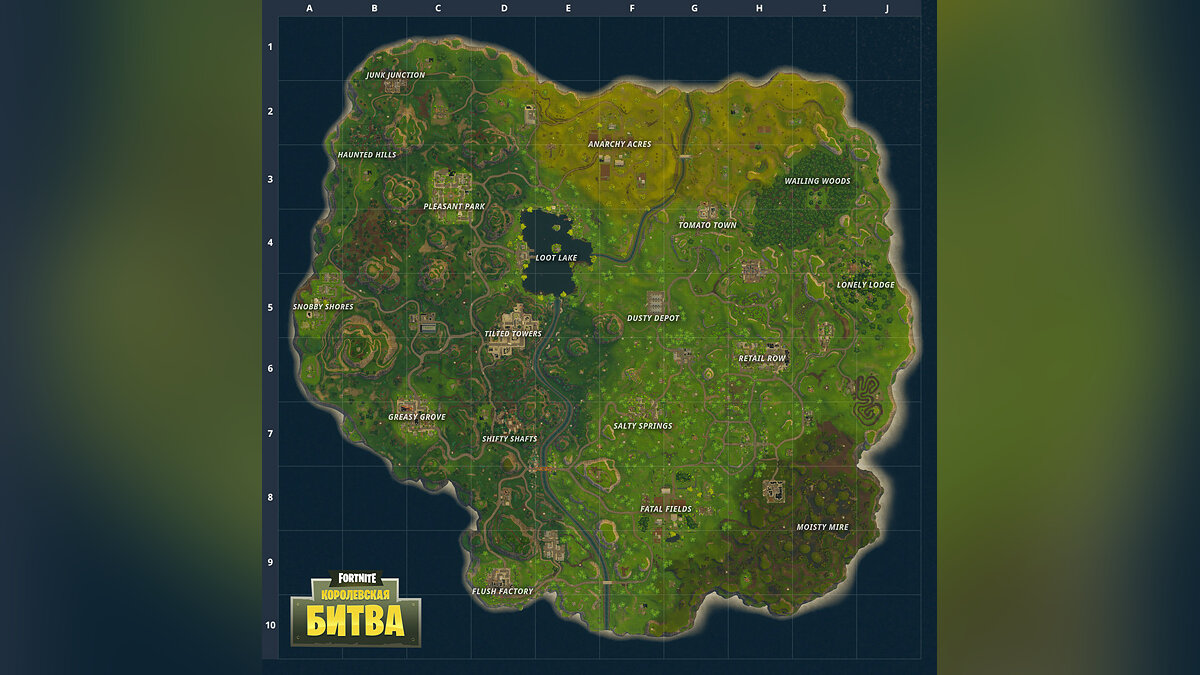Не получается установить Fortnite: первая помощь
- Первым делом полностью перезагрузите компьютер — и не смейтесь над этим советом, во многих случаях именно перезагрузка полностью решает проблему с установкой нового ПО или игры.
- Если во время установки вы видите сообщение «Этот установочный пакет не поддерживается данным типом процессора», это значит, что вы используете 32-битную, а не 64-битную версию Windows. Для установки Fortnite требуется 64-битная версия системы.
- Проверьте системные требования для Fortnite. Если компьютер не отвечает минимальным требованиям, установка будет невозможна.
- Если процесс установки Fortnite по-прежнему не запускается, переустановите программу запуска Epic Games. Удалить лаунчер можно через меню «Панель управления» — «Программы и компоненты». В списке программ найдите Epic Games и нажмите «Удалить». Здесь вы найдете ссылку для повторной загрузки Epic Games.
- Устаревшие драйверы также могут вызвать проблемы. Загрузите последние обновления для драйвера вашей видеокарты (можно найти на сайте производителя), DirectX и Visual C++.
- Если проблема не устранена, запустите лаунчер Epic Games и нажмите на значок шестеренки в правом верхнем углу. В разделе «Изменить место хранения кэша» выберите любую другую папку и повторите попытку.
Ошибка установки Fortnite: сбой сервера
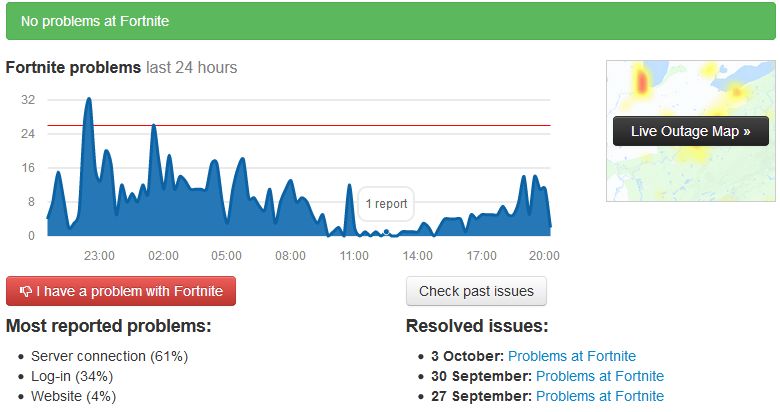
Узнать, есть ли проблемы с сервером Fortnite, вы можете на этой странице Epic Games. Вся информация о возможных проблемах игры находится здесь — можно посмотреть статистику по отказам сервера, вебсайта и лагам в Fortnite.
Все равно не работает Fortnite? Тогда загляните сюда: Топ-4 альтернативы Fortnite: лучшие шутеры Battle Royale=»content_internal_link»>
- Fortnite: соединение утеряно — что делать?
- Как найти всех резиновых уточек в Fortnite Battle Royale
Редактор направлений «Мобильные устройства» и «Техника для дома»
6
Ошибка при запуске фортнайт: как исправить бесконечную загрузку, фортнайт не запускается

- 19/03/2022

Так как же исправить ошибку при запуске фортнайт? Путей решения просто масса, и все они зависят от типа ошибки, с которой вы столкнулись.
Под формулировкой «ошибка при запуске фортнайт» обычно подразумеваются следующие типы ошибок:
- Фортнайт не запускается
- Фортнайт вылетает
- Бесконечная загрузка
Если вы столкнулись с одной из них, следуйте соответствующим гайдам ниже.
Фортнайт не запускается
Фортнайт может не запускаться из-за некорректной работы Easy Anti-Cheat. Данный сервис вшит в фортнайт и делает проверку вашего ПК на наличие читов.
Ошибка имеет следующие формулировки: не удалось запустить игру (код ошибки 30004); не удалось запустить игру (код ошибки 30005); сервер офлайн.
Сервер офлайн
Одной из причин, по которой фортнайт может не запускаться, является отключение серверов. Сервера отключаются во время установки обновления фортнайт, а потому в эти часы в игру просто не сыграть. Узнать, сервер онлайн или офлайн можно на странице status.epicgames.com
Если серфера офлайн, дождитесь их включения. Если сервера исправны, а вы все равно не можете зайти в фортнайт, переходите к следующим пунктам.
Переустановите Easy Anti-Cheat
Для перезапуска Easy Anti-Cheat и исправления ошибки 30004 и 30005, откройте папку с игрой и сервисом Easy Anti-Cheat. Это можно сделать через проводник, достаточно знать директорию.
Обычно, игра устанавливается сюда: C:GamesFortniteFortniteGameBinariesWin64EasyAntiCheat
1. Внутри папки «EasyAntiCheat» вы найдете файл exe под названием EasyAntiCheat_Setup. Щелкайте на него правой кнопкой мыши и нажмите «Запуск от имени администратора».
2. Далее выбирайте фортнайт (может обозначаться как Game 217 или как-то иначе) или игру, с которой у вас проблемы, и дважды нажмите на «Помощь в восстановлении». Вам может потребоваться дважды открыть приложение. Так вы переустановите EasyAntiCheat.
3. Перезапустите ПК.
Включите службы Easy Anti-Cheat
Если первый способ с переустановкой Easy Anti-Cheat вам не помог, воспользуйтесь следующим советом — настройте службы Easy Anti-Cheat.
1. Нажмите комбинацию клавиш Win + R. В появившемся окне введите «services.msc» и нажмите Enter.
2. В списке найдите службу EasyAntiCheat, нажмите на нее дважды и выберите тип запуска «Автоматически».
3. Нажмите «Применить», а затем «ОК». Закрывайте окно служб и перезагружайте ПК.
Фортнайт вылетает
Фортнайт может вылетать из-за плохого интернет-соединения, битых файлов фортнайт и конфигурации вашей видеокарты.
Ошибка имеет следующие формулировки: просто вылетает, не показывая никакой ошибки; An Unreal Engine has crushed.
Проверьте характеристики своего ПК
Если характеристики вашего ПК ниже минимальных, игра может вылетать. Сверьте конфигурацию своего ПК с минимальными требованиями фортнайт и если есть серьезные различия, то не удивляйтесь проблемам.
- ОС: Windows 7/8/10 64-bit
- CPU: Core i3-3225 3.3 GHz
- Память: 4 GB RAM
Проверьте целостность файлов игры
Этот совет можно услышать к 90% ошибок фортнайт. Все потому, что если у вас высокая скорость интернета, он абсолютно безвреден. Ну а его эффективность вам дано оценить самим:
1. Откройте лаунчер Epic Games и войдите в свою библиотеку.
2. Найдите там фортнайт и наведите на три точки у иконки игры.
3. В списке вы найдете «Проверить файлы». Нажимайте и ждите, когда фортнайт проверит целостность своих файлов.
Обновите драйверы видеокарты
Обновлять драйверы видеокарты просто необходимо. Скачанное обновление может улучшить игру и сделать ее возможной в принципе, ведь нередки драйверы, исправляющие критические ошибки. Такая ошибка могла произойти и на вашем компьютере, из-за чего начал вылетать фортнайт.
Чтобы обновить драйверы, откройте сайт видеокарты и скачайте последние версии драйверов. Далее следуйте инструкции, какая непременно появится.
Закрывайте фоновые приложения
Я регулярно замечаю, что открытые фоновые приложения не идут на пользу Фортнайт. Например, при открытом Discord’е и фортнайте мой компьютер заметно напрягается, что иногда сказывается на игре — она вылетает. После осознания моей проблемы я стала закрывать Дискорд, и вы попробуйте. Также поступите и с другими ненужными фоновыми процессами.
Открывайте лаунчер с правами администратора
Чтобы опробовать этот метод, вынесите ярлык лаунчера на рабочий стол. Далее нажмите правой кнопкой мыши на ярлык лаунчера и нажмите на строку «Запуск от имени администратора».
Далее запускайте фортнайт.
Экспериментируйте с настройками
Не бойтесь запускать фортнайт, открывать настройки и экспериментировать с разделом «Графика». В конечном счете, если проблема запуска связана с настройками, вы найдете идеальную конфигурацию.
Первым делом, если в фортнайт вы используете DirectX 12, попробуйте переключиться на DirectX 11. А дальше следуйте фантазии.
Бесконечная загрузка в фортнайт
Бесконечная загрузка в фортнайт может возникать обоснованно и, на первый взгляд, совершенно случайно. Важно проверить работу серверов фортнайт и целостность файлов игры.
Ошибка имеет следующие формулировки: вход и бесконечная загрузка; невозможно подключиться к серверам Fortnite; Ой! Произошла ошибка во время связи с серверами игры: HTTP 502; Ой! Ошибка при обращении к игровым серверам.
Как исправить бесконечную загрузку в фортнайт? Ответы ниже.
Проверьте состояние серверов
Нередко случается так, что бесконечная загрузка возникает из-за перебоев в работе серверов Epic Games. Чтобы проверить их работоспособность, посетите официальный сайт (status.epicgames.com) и если что-то, связанное с фортнайт, горит красным, значит вы можете наблюдать ошибку бесконечной загрузки при запуске фортнайт, и все нормально. В таком случае это временная проблема, и ее уже решают.
Проверьте файлы игры
Это уже классическое решение любого бага:
1. Откройте лаунчер Epic Games и войдите в свою библиотеку.
2. Найдите там фортнайт и наведите на три точки у иконки игры.
3. В списке вы найдете «Проверить файлы». Нажимайте и ждите, когда фортнайт проверит целостность своих файлов.
Если ошибка при входе в фортнайт была связана из-за какого-то отсутствующего файла, она решится.
Alt + Enter
Года три назад гуляла одна байка, гласящая, что если беспрерывно прожимать комбинацию клавиш Alt + Enter во время бесконечной загрузки, загрузка прекратится и перед вами откроется бескрайний мир игры. Эта комбинация клавиш меняет режим отображения — из оконного переводит в полноэкранный и наоборот. Можете попробовать провернуть то же самое, по крайней мере хуже это не сделает.
Что вы думаете?
Содержание
- Решение проблем в Fortnite
- Не скачивается или долгое скачивание
- Не устанавливается, прекращена установка
- Не запускается, ошибка при запуске: решение
- «Вылетает» в случайный момент
- «Застывает»: решение
- Не работает управление, не видит мышь, клавиатуру или геймпад
- Выдает ошибку об отсутствии DLL-файла
Во всех играх есть технические недостатки. Не является исключением и Фортнайт: неизвестные ошибки при регистрации, «вылеты» и «лаги», низкое количество кадров в секунду. Часто трудности возникают еще до начала игры, когда Fortnite не скачивается и не загружается. Однако большинство проблем просты в решении.
Решение проблем в Fortnite
Фортнайт активно поддерживают авторы, по игре часто выпускают патчи.
Сейчас вышло уже 10 сезонов и столько же обновлений к каждому.
Но есть несколько ошибок, которые приобрели массовый характер.
Не скачивается или долгое скачивание
Самая очевидная причина, почему не скачивается Фортнайт, — потеря доступа к интернету. Нужно отключить роутер на 5-10 минут, после чего снова включить. После этого должен измениться IP-адрес. Если «айпишник» статический, необходимо позвонить провайдеру, попросить сбросить кеш и IP-адрес.
Проблема может быть в программном обеспечении. Перед началом закачки стоит отключить брандмауэр, антивирус и другие приложения, которые могут блокировать синхронизацию данных. Вместо этого можно просто запустить Windows в безопасном режиме с сетевыми драйверами.
Не устанавливается, прекращена установка
Часто банальная перезагрузка компьютера решает проблему.
Если это не помогло, следует сделать следующее:
- Уточнить разрядность системы. Fortnite устанавливается только на 64-битную Windows. Если система 32-битная, то в процессе инсталляции появится ошибка.
- Удостовериться, что свободного места достаточно (нужно минимум 12 Гб). Если эта проблема исключена, следует выполнить диагностику. В Windows есть встроенные инструменты для оценки состояния жесткого диска, но лучше использовать специальные программы.
- Проверить соответствие требованиям. Установка может «вылетать», если ПК не отвечает характеристикам: процессор Intel Core™ i3 (2.4 GHz) или аналогичный, видеокарта Intel HD 4000, 4 Гб RAM.
- Перезапустить или удалить и повторно загрузить Epic Games.
- Обновить драйверы. Нужно скачать последние версии DirectX и Visual C++.
- Сменить папку для хранения кеша Epic Games. Это можно сделать, кликнув по значку шестеренки в лаунчере.
- Подождать. Возможно, источник проблемы находится на стороне серверов игры. Перезагрузка или обновление могут привести к тому, что установить Fortnite будет невозможно. Информация о состоянии серверов размещена на официальном сайте Epic Games.
Не запускается, ошибка при запуске: решение
Самые частые проблемы, которые становятся причиной «вылетов» при запуске, — повреждение игровых файлов, отсутствие администраторских прав или действие антивирусного ПО.
Возможные решения:
- Проверить целостность файлов. Это можно сделать в клиенте Epic Games.
- Переустановить игру. Если лаунчер найдет отсутствующие файлы, то останется только дождаться их загрузки. В противном случае придется полностью удалить игру и скачать заново.
- Запустить Epic Games от имени администратора. Можно также войти в папку с игрой и выставить исполнительному файлу запуск от имени администратора.
- Отключить антивирусное ПО.
Мешать могут неактуальные драйверы, отсутствие нужных библиотек, нестабильное сетевое подключение.
«Вылетает» в случайный момент
«Вылеты» Фортнайта бывают обусловлены ошибками внутри игры или сторонними проблемами.
Возможные решения:
- Запуск от имени администратора.
- Отключение утилиты MSI AfterBurner.
- Деактивация антивируса или Windows Defender или включение exe-файла (application) в перечень исключений для этих программ. «Защитник Windows» может убирать файлы из игры (удалять или перемещать в карантин). Чтобы ошибка исчезла, эти файлы нужно загрузить заново.
Если ничего не помогает, а «вылеты» случаются в произвольный момент, лучше дождаться нового патча. Так, например, проблема ESP-RPA исчезает после очередного обновления. Но если игрок знает, когда происходит сбой, можно продолжить играть, избегая таких кризисных ситуаций.
«Застывает»: решение
Fortnite «лагает», «тормозит» на слабых компьютерах. Если ПК соответствует системным требованиям, то можно попробовать ускорить его работу и повысить производительность. Нужно очистить систему (с помощью CCleaner), обновить драйверы (Driver Updater, DriverPack), установить оптимизатор (Advanced System Optimizer) и включить игровой режим.
Не работает управление, не видит мышь, клавиатуру или геймпад
Ошибки в игре маловероятны, так что проблема, скорее всего, в оборудовании. Работоспособность устройств ввода можно проверить, подключив их к другому устройству. Если все работает, нужно вручную установить драйверы для каждой единицы оборудования на своем ПК.
Выдает ошибку об отсутствии DLL-файла
При загрузке Фортнайт посылает запрос к DLL-файлам. Если их нет, то игра выдает ошибку или просто черный экран. Коды могут различаться, но в любом будет аббревиатура DLL. Чтобы решить проблему, следует восстановить DLL-библиотеку. Удобнее сделать это в автоматическом режиме — через программу DLL-fixer или аналогичную.
Не все решается с помощью DLL-fixer. Если в описании проблемы игра пишет d3dx, d3dcompiler, xinput, x3daudio, dxgi, то поможет все исправить веб-установщик библиотек DirectX. Ошибки VCRUNTIME140.dll, MSVCR120.dll и runtime-x32.dll лечатся установкой Microsoft Visual C++.
- Что делать если лагает Фортнайт
- Системные требования Фортнайт на ПК
- Фортнайт аутентификация
- Как понизить пинг в Фортнайт на ПК
- Что делать если Фортнайт не запускается
- Fortnite поддержка
- Статистика Fortnite
- Код автора в Фортнайт
- Как играть в Фортнайт на телефоне
- Ящики Тени в Фортнайт
К сожалению, в играх бывают изъяны: тормоза, низкий FPS, вылеты, зависания, баги и другие мелкие и не очень ошибки. Нередко проблемы начинаются еще до начала игры, когда она не устанавливается, не загружается или даже не скачивается. Да и сам компьютер иногда чудит, и тогда в Fortnite вместо картинки черный экран, не работает управление, не слышно звук или что-нибудь еще.
Что сделать в первую очередь
- Скачайте и запустите всемирно известный CCleaner (скачать по прямой ссылке) — это программа, которая очистит ваш компьютер от ненужного мусора, в результате чего система станет работать быстрее после первой же перезагрузки;
- Обновите все драйверы в системе с помощью программы Driver Updater (скачать по прямой ссылке) — она просканирует ваш компьютер и обновит все драйверы до актуальной версии за 5 минут;
- Установите Advanced System Optimizer (скачать по прямой ссылке) и включите в ней игровой режим, который завершит бесполезные фоновые процессы во время запуска игр и повысит производительность в игре.
Системные требования Fortnite
Второе, что стоит сделать при возникновении каких-либо проблем с Fortnite, это свериться с системными требованиями. По-хорошему делать это нужно еще до покупки, чтобы не пожалеть о потраченных деньгах.
Минимальные системные требования Fortnite:
64-разрядная Windows 7, Процессор: Core i3 2,4 ГГц, 4 ГБ ОЗУ, Intel HD 4000 , DirectX 11, Клавиатура, мышь
Посмотреть рекомендуемые требования
Каждому геймеру следует хотя бы немного разбираться в комплектующих, знать, зачем нужна видеокарта, процессор и другие штуки в системном блоке.
Файлы, драйверы и библиотеки
Практически каждое устройство в компьютере требует набор специального программного обеспечения. Это драйверы, библиотеки и прочие файлы, которые обеспечивают правильную работу компьютера.
Начать стоит с драйверов для видеокарты. Современные графические карты производятся только двумя крупными компаниями — Nvidia и AMD. Выяснив, продукт какой из них крутит кулерами в системном блоке, отправляемся на официальный сайт и загружаем пакет свежих драйверов:
- Скачать драйвер для видеокарты Nvidia GeForce
- Скачать драйвер для видеокарты AMD Radeon

Обязательным условием для успешного функционирования Fortnite является наличие самых свежих драйверов для всех устройств в системе. Скачайте утилиту Driver Updater, чтобы легко и быстро загрузить последние версии драйверов и установить их одним щелчком мыши:
- загрузите Driver Updater и запустите программу;
- произведите сканирование системы (обычно оно занимает не более пяти минут);
- обновите устаревшие драйверы одним щелчком мыши.

Фоновые процессы всегда влияют на производительность. Вы можете существенно увеличить FPS, очистив ваш ПК от мусорных файлов и включив специальный игровой режим с помощью программы Advanced System Optimizer
- загрузите Advanced System Optimizer и запустите программу;
- произведите сканирование системы (обычно оно занимает не более пяти минут);
- выполните все требуемые действия. Ваша система работает как новая!
Когда с драйверами закончено, можно заняться установкой актуальных библиотек — DirectX и .NET Framework. Они так или иначе используются практически во всех современных играх:
- Скачать DirectX
- Скачать Microsoft .NET Framework 3.5
- Скачать Microsoft .NET Framework 4
Еще одна важная штука — это библиотеки расширения Visual C++, которые также требуются для работы Fortnite. Ссылок много, так что мы решили сделать отдельный список для них:
- Скачать Microsoft Visual C++ 2005 Service Pack 1
- Скачать Microsoft Visual C++ 2008 (32-бит) (Скачать Service Pack 1)
- Скачать Microsoft Visual C++ 2008 (64-бит) (Скачать Service Pack 1)
- Скачать Microsoft Visual C++ 2010 (32-бит) (Скачать Service Pack 1)
- Скачать Microsoft Visual C++ 2010 (64-бит) (Скачать Service Pack 1)
- Скачать Microsoft Visual C++ 2012 Update 4
- Скачать Microsoft Visual C++ 2013
Если вы дошли до этого места — поздравляем! Наиболее скучная и рутинная часть подготовки компьютера к геймингу завершена. Дальше мы рассмотрим типовые проблемы, возникающие в играх, а также кратко наметим пути их решения.
Fortnite не скачивается. Долгое скачивание. Решение
Скорость лично вашего интернет-канала не является единственно определяющей скорость загрузки. Если раздающий сервер работает на скорости, скажем, 5 Мб в секунду, то ваши 100 Мб делу не помогут.
Если Fortnite совсем не скачивается, то это может происходить сразу по куче причин: неправильно настроен роутер, проблемы на стороне провайдера, кот погрыз кабель или, в конце-концов, упавший сервер на стороне сервиса, откуда скачивается игра.
Fortnite не устанавливается. Прекращена установка. Решение
Перед тем, как начать установку Fortnite, нужно еще раз обязательно проверить, какой объем она занимает на диске. Если же проблема с наличием свободного места на диске исключена, то следует провести диагностику диска. Возможно, в нем уже накопилось много «битых» секторов, и он банально неисправен?
В Windows есть стандартные средства проверки состояния HDD- и SSD-накопителей, но лучше всего воспользоваться специализированными программами.
Но нельзя также исключать и вероятность того, что из-за обрыва соединения загрузка прошла неудачно, такое тоже бывает. А если устанавливаете Fortnite с диска, то стоит поглядеть, нет ли на носителе царапин и чужеродных веществ!
Fortnite не запускается. Ошибка при запуске. Решение
Fortnite установилась, но попросту отказывается работать. Как быть?
Выдает ли Fortnite какую-нибудь ошибку после вылета? Если да, то какой у нее текст? Возможно, она не поддерживает вашу видеокарту или какое-то другое оборудование? Или ей не хватает оперативной памяти?
Помните, что разработчики сами заинтересованы в том, чтобы встроить в игры систему описания ошибки при сбое. Им это нужно, чтобы понять, почему их проект не запускается при тестировании.
Обязательно запишите текст ошибки. Если вы не владеете иностранным языком, то обратитесь на официальный форум разработчиков Fortnite. Также будет полезно заглянуть в крупные игровые сообщества и, конечно, в наш FAQ.
Если Fortnite не запускается, мы рекомендуем вам попробовать отключить ваш антивирус или поставить игру в исключения антивируса, а также еще раз проверить соответствие системным требованиям и если что-то из вашей сборки не соответствует, то по возможности улучшить свой ПК, докупив более мощные комплектующие.
В Fortnite черный экран, белый экран, цветной экран. Решение
Проблемы с экранами разных цветов можно условно разделить на 2 категории.
Во-первых, они часто связаны с использованием сразу двух видеокарт. Например, если ваша материнская плата имеет встроенную видеокарту, но играете вы на дискретной, то Fortnite может в первый раз запускаться на встроенной, при этом самой игры вы не увидите, ведь монитор подключен к дискретной видеокарте.
Во-вторых, цветные экраны бывают при проблемах с выводом изображения на экран. Это может происходить по разным причинам. Например, Fortnite не может наладить работу через устаревший драйвер или не поддерживает видеокарту. Также черный/белый экран может выводиться при работе на разрешениях, которые не поддерживаются игрой.
Fortnite вылетает. В определенный или случайный момент. Решение
Играете вы себе, играете и тут — бац! — все гаснет, и вот уже перед вами рабочий стол без какого-либо намека на игру. Почему так происходит? Для решения проблемы стоит попробовать разобраться, какой характер имеет проблема.
Если вылет происходит в случайный момент времени без какой-то закономерности, то с вероятностью в 99% можно сказать, что это ошибка самой игры. В таком случае исправить что-то очень трудно, и лучше всего просто отложить Fortnite в сторону и дождаться патча.
Однако если вы точно знаете, в какие моменты происходит вылет, то можно и продолжить игру, избегая ситуаций, которые провоцируют сбой.
Однако если вы точно знаете, в какие моменты происходит вылет, то можно и продолжить игру, избегая ситуаций, которые провоцируют сбой. Кроме того, можно скачать сохранение Fortnite в нашем файловом архиве и обойти место вылета.
Fortnite зависает. Картинка застывает. Решение
Ситуация примерно такая же, как и с вылетами: многие зависания напрямую связаны с самой игрой, а вернее с ошибкой разработчика при ее создании. Впрочем, нередко застывшая картинка может стать отправной точкой для расследования плачевного состояния видеокарты или процессора.Так что если картинка в Fortnite застывает, то воспользуйтесь программами для вывода статистики по загрузке комплектующих. Быть может, ваша видеокарта уже давно исчерпала свой рабочий ресурс или процессор греется до опасных температур?Проверить загрузку и температуры для видеокарты и процессоров проще всего в программе MSI Afterburner. При желании можно даже выводить эти и многие другие параметры поверх картинки Fortnite.Какие температуры опасны? Процессоры и видеокарты имеют разные рабочие температуры. У видеокарт они обычно составляют 60-80 градусов по Цельсию. У процессоров немного ниже — 40-70 градусов. Если температура процессора выше, то следует проверить состояние термопасты. Возможно, она уже высохла и требует замены.Если греется видеокарта, то стоит воспользоваться драйвером или официальной утилитой от производителя. Нужно увеличить количество оборотов кулеров и проверить, снизится ли рабочая температура.
Fortnite тормозит. Низкий FPS. Просадки частоты кадров. Решение
При тормозах и низкой частоте кадров в Fortnite первым делом стоит снизить настройки графики. Разумеется, их много, поэтому прежде чем снижать все подряд, стоит узнать, как именно те или иные настройки влияют на производительность.Разрешение экрана. Если кратко, то это количество точек, из которого складывается картинка игры. Чем больше разрешение, тем выше нагрузка на видеокарту. Впрочем, повышение нагрузки незначительное, поэтому снижать разрешение экрана следует только в самую последнюю очередь, когда все остальное уже не помогает.Качество текстур. Как правило, этот параметр определяет разрешение файлов текстур. Снизить качество текстур следует в случае если видеокарта обладает небольшим запасом видеопамяти (меньше 4 ГБ) или если используется очень старый жесткий диск, скорость оборотов шпинделя у которого меньше 7200.Качество моделей (иногда просто детализация). Эта настройка определяет, какой набор 3D-моделей будет использоваться в игре. Чем выше качество, тем больше полигонов. Соответственно, высокополигональные модели требуют большей вычислительной мощности видекарты (не путать с объемом видеопамяти!), а значит снижать этот параметр следует на видеокартах с низкой частотой ядра или памяти.Тени. Бывают реализованы по-разному. В одних играх тени создаются динамически, то есть они просчитываются в реальном времени в каждую секунду игры. Такие динамические тени загружают и процессор, и видеокарту. В целях оптимизации разработчики часто отказываются от полноценного рендера и добавляют в игру пре-рендер теней. Они статичные, потому как по сути это просто текстуры, накладывающиеся поверх основных текстур, а значит загружают они память, а не ядро видеокарты.Нередко разработчики добавляют дополнительные настройки, связанные с тенями:
- Разрешение теней — определяет, насколько детальной будет тень, отбрасываемая объектом. Если в игре динамические тени, то загружает ядро видеокарты, а если используется заранее созданный рендер, то «ест» видеопамять.
- Мягкие тени — сглаживание неровностей на самих тенях, обычно эта опция дается вместе с динамическими тенями. Вне зависимости от типа теней нагружает видеокарту в реальном времени.
Сглаживание. Позволяет избавиться от некрасивых углов на краях объектов за счет использования специального алгоритма, суть которого обычно сводится к тому, чтобы генерировать сразу несколько изображений и сопоставлять их, высчитывая наиболее «гладкую» картинку. Существует много разных алгоритмов сглаживания, которые отличаются по уровню влияния на быстродействие Fortnite.Например, MSAA работает «в лоб», создавая сразу 2, 4 или 8 рендеров, поэтому частота кадров снижается соответственно в 2, 4 или 8 раз. Такие алгоритмы как FXAA и TAA действуют немного иначе, добиваясь сглаженной картинки путем высчитывания исключительно краев и с помощью некоторых других ухищрений. Благодаря этому они не так сильно снижают производительность.Освещение. Как и в случае со сглаживанием, существуют разные алгоритмы эффектов освещения: SSAO, HBAO, HDAO. Все они используют ресурсы видеокарты, но делают это по-разному в зависимости от самой видеокарты. Дело в том, что алгоритм HBAO продвигался в основном на видеокартах от Nvidia (линейка GeForce), поэтому лучше всего работает именно на «зеленых». HDAO же, наоборот, оптимизирован под видеокарты от AMD. SSAO — это наиболее простой тип освещения, он потребляет меньше всего ресурсов, поэтому в случае тормозов в Fortnite стоит переключиться него.Что снижать в первую очередь? Как правило, наибольшую нагрузку вызывают тени, сглаживание и эффекты освещения, так что лучше начать именно с них.Часто геймерам самим приходится заниматься оптимизацией Fortnite. Практически по всем крупным релизам есть различные соответствующие и форумы, где пользователи делятся своими способами повышения производительности.
Один из них — специальная программа под названием Advanced System Optimizer. Она сделана специально для тех, кто не хочет вручную вычищать компьютер от разных временных файлов, удалять ненужные записи реестра и редактировать список автозагрузки. Advanced System Optimizer сама сделает это, а также проанализирует компьютер, чтобы выявить, как можно улучшить производительность в приложениях и играх.
Скачать Advanced System Optimizer
Fortnite лагает. Большая задержка при игре. Решение
Многие путают «тормоза» с «лагами», но эти проблемы имеют совершенно разные причины. Fortnite тормозит, когда снижается частота кадров, с которой картинка выводится на монитор, и лагает, когда задержка при обращении к серверу или любому другому хосту слишком высокая.
Именно поэтому «лаги» могут быть только в сетевых играх. Причины разные: плохой сетевой код, физическая удаленность от серверов, загруженность сети, неправильно настроенный роутер, низкая скорость интернет-соединения.
Впрочем, последнее бывает реже всего. В онлайн-играх общение клиента и сервера происходит путем обмена относительно короткими сообщениями, поэтому даже 10 Мб в секунду должно хватить за глаза.
В Fortnite нет звука. Ничего не слышно. Решение
Fortnite работает, но почему-то не звучит — это еще одна проблема, с которой сталкиваются геймеры. Конечно, можно играть и так, но все-таки лучше разобраться, в чем дело.
Сначала нужно определить масштаб проблемы. Где именно нет звука — только в игре или вообще на компьютере? Если только в игре, то, возможно, это обусловлено тем, что звуковая карта очень старая и не поддерживает DirectX.
Если же звука нет вообще, то дело однозначно в настройке компьютера. Возможно, неправильно установлены драйвера звуковой карты, а может быть звука нет из-за какой-то специфической ошибки нашей любимой ОС Windows.
В Fortnite не работает управление. Fortnite не видит мышь, клавиатуру или геймпад. Решение
Как играть, если невозможно управлять процессом? Проблемы поддержки специфических устройств тут неуместны, ведь речь идет о привычных девайсах — клавиатуре, мыши и контроллере.Таким образом, ошибки в самой игре практически исключены, почти всегда проблема на стороне пользователя. Решить ее можно по-разному, но, так или иначе, придется обращаться к драйверу. Обычно при подключении нового устройства операционная система сразу же пытается задействовать один из стандартных драйверов, но некоторые модели клавиатур, мышей и геймпадов несовместимы с ними.Таким образом, нужно узнать точную модель устройства и постараться найти именно ее драйвер. Часто с устройствами от известных геймерских брендов идут собственные комплекты ПО, так как стандартный драйвер Windows банально не может обеспечить правильную работу всех функций того или иного устройства.Если искать драйверы для всех устройств по отдельности не хочется, то можно воспользоваться программой Driver Updater. Она предназначена для автоматического поиска драйверов, так что нужно будет только дождаться результатов сканирования и загрузить нужные драйвера в интерфейсе программы.Нередко тормоза в Fortnite могут быть вызваны вирусами. В таком случае нет разницы, насколько мощная видеокарта стоит в системном блоке. Проверить компьютер и отчистить его от вирусов и другого нежелательного ПО можно с помощью специальных программ. Например NOD32. Антивирус зарекомендовал себя с наилучшей стороны и получили одобрение миллионов пользователей по всему миру. ZoneAlarm подходит как для личного использования, так и для малого бизнеса, способен защитить компьютер с операционной системой Windows 10, Windows 8, Windows 7, Windows Vista и Windows XP от любых атак: фишинговых, вирусов, вредоносных программ, шпионских программ и других кибер угроз. Новым пользователям предоставляется 30-дневный бесплатный период.Nod32 — анитивирус от компании ESET, которая была удостоена многих наград за вклад в развитие безопасности. На сайте разработчика доступны версии анивирусных программ как для ПК, так и для мобильных устройств, предоставляется 30-дневная пробная версия. Есть специальные условия для бизнеса.
Fortnite, скачанная с торрента не работает. Решение
Если дистрибутив игры был загружен через торрент, то никаких гарантий работы быть в принципе не может. Торренты и репаки практически никогда не обновляются через официальные приложения и не работают по сети, потому что по ходу взлома хакеры вырезают из игр все сетевые функции, которые часто используются для проверки лицензии.
Такие версии игр использовать не просто неудобно, а даже опасно, ведь очень часто в них изменены многие файлы. Например, для обхода защиты пираты модифицируют EXE-файл. При этом никто не знает, что они еще с ним делают. Быть может, они встраивают само-исполняющееся программное обеспечение. Например, майнер, который при первом запуске игры встроится в систему и будет использовать ее ресурсы для обеспечения благосостояния хакеров. Или вирус, дающий доступ к компьютеру третьим лицам. Тут никаких гарантий нет и быть не может.К тому же использование пиратских версий — это, по мнению нашего издания, воровство. Разработчики потратили много времени на создание игры, вкладывали свои собственные средства в надежде на то, что их детище окупится. А каждый труд должен быть оплачен.Поэтому при возникновении каких-либо проблем с играми, скачанными с торрентов или же взломанных с помощью тех или иных средств, следует сразу же удалить «пиратку», почистить компьютер при помощи антивируса и приобрести лицензионную копию игры. Это не только убережет от сомнительного ПО, но и позволит скачивать обновления для игры и получать официальную поддержку от ее создателей.
Fortnite выдает ошибку об отсутствии DLL-файла. Решение
Как правило, проблемы, связанные с отсутствием DLL-библиотек, возникают при запуске Fortnite, однако иногда игра может обращаться к определенным DLL в процессе и, не найдя их, вылетать самым наглым образом.
Чтобы исправить эту ошибку, нужно найти необходимую библиотеку DLL и установить ее в систему. Проще всего сделать это с помощью программы DLL-fixer, которая сканирует систему и помогает быстро найти недостающие библиотеки.
Если ваша проблема оказалась более специфической или же способ, изложенный в данной статье, не помог, то вы можете спросить у других пользователей в нашей рубрике «Вопросы и ответы». Они оперативно помогут вам!
Благодарим за внимание!
Не могу скачать Fortnite c Epic Games Launcher пишет Установка а не Загрузка, низкая скорость, не качается.
У меня есть странная проблема. При попытке загрузить какую либо игру через Epic Games Launcher у меня показывается Установка вместо Загрузки, ну или что-то типа этого, суть не очень важна. И постоянно нулевая скорость, загрузка просто не начинается и показывает 0,0 Бит/c , иногда скорость появляется, но потом обратно исчезает и пропадает. Как исправить?
26844 просмотра
больше 5 лет назад

2 ответа

Здравствуйте уважаемый пользователь нашего портала, к сожалению вы предоставили очень мало информации по вашей проблеме, по этому для начала я могу посоветовать провести небольшую хитрую операцию, которая возможно поможет в вашем случае.
Проследуйте моим инструкциям.
1.Перезагрузите ваш компьютер и до момента появления загрузки Windows нажмите несколько раз на клавишу F8.
2.В списке запуска, выберите Запустить Windows в безопасном режиме с загрузкой сетевых драйверов, после чего подождите несколько минут пока операция завершится.
3.Далее как обычно заходим на своего юзера, и пробуем загрузить Fortnite, проблем со скачиванием и ошибками во время загрузки возникнуть не должно.
Желаю вам удачи, не забудьте рассказать нам как пройдет весь процесс и будет ли результат от моих рекомендаций. Так же я советую добавить наш сайт в закладки, чтобы не потерять на него ссылку.
Ответ дан
больше 5 лет назад

К сожалению в таких технических вопросах как раз важна суть, по этому если ты хочешь чтобы мы тебе помогли, пришли картинку что конкретно пишет. А так для начала я могу посоветовать тебе отключить антивирус и брандмауэр Виндоус, который возможно блокирует корректную синхронизацию данных. Так же попробуй посмотреть, может быть это беда в клиенте, измени там язык или региональность, хз просто я так в Стиме делал когда сильные лаги были и игры долго устанавливались.
Ответ дан
больше 5 лет назад

Введите ваш ответ
Символов нужно 2
Содержание
- Решение проблем в Fortnite
- Не скачивается или долгое скачивание
- Не устанавливается, прекращена установка
- Не запускается, ошибка при запуске: решение
- «Вылетает» в случайный момент
- «Застывает»: решение
- Не работает управление, не видит мышь, клавиатуру или геймпад
- Выдает ошибку об отсутствии DLL-файла
Во всех играх есть технические недостатки. Не является исключением и Фортнайт: неизвестные ошибки при регистрации, «вылеты» и «лаги», низкое количество кадров в секунду. Часто трудности возникают еще до начала игры, когда Fortnite не скачивается и не загружается. Однако большинство проблем просты в решении.
Решение проблем в Fortnite
Фортнайт активно поддерживают авторы, по игре часто выпускают патчи.
Сейчас вышло уже 10 сезонов и столько же обновлений к каждому.
Но есть несколько ошибок, которые приобрели массовый характер.
Не скачивается или долгое скачивание
Самая очевидная причина, почему не скачивается Фортнайт, — потеря доступа к интернету. Нужно отключить роутер на 5-10 минут, после чего снова включить. После этого должен измениться IP-адрес. Если «айпишник» статический, необходимо позвонить провайдеру, попросить сбросить кеш и IP-адрес.
Проблема может быть в программном обеспечении. Перед началом закачки стоит отключить брандмауэр, антивирус и другие приложения, которые могут блокировать синхронизацию данных. Вместо этого можно просто запустить Windows в безопасном режиме с сетевыми драйверами.
Не устанавливается, прекращена установка
Часто банальная перезагрузка компьютера решает проблему.
Если это не помогло, следует сделать следующее:
- Уточнить разрядность системы. Fortnite устанавливается только на 64-битную Windows. Если система 32-битная, то в процессе инсталляции появится ошибка.
- Удостовериться, что свободного места достаточно (нужно минимум 12 Гб). Если эта проблема исключена, следует выполнить диагностику. В Windows есть встроенные инструменты для оценки состояния жесткого диска, но лучше использовать специальные программы.
- Проверить соответствие требованиям. Установка может «вылетать», если ПК не отвечает характеристикам: процессор Intel Core™ i3 (2.4 GHz) или аналогичный, видеокарта Intel HD 4000, 4 Гб RAM.
- Перезапустить или удалить и повторно загрузить Epic Games.
- Обновить драйверы. Нужно скачать последние версии DirectX и Visual C++.
- Сменить папку для хранения кеша Epic Games. Это можно сделать, кликнув по значку шестеренки в лаунчере.
- Подождать. Возможно, источник проблемы находится на стороне серверов игры. Перезагрузка или обновление могут привести к тому, что установить Fortnite будет невозможно. Информация о состоянии серверов размещена на официальном сайте Epic Games.
Не запускается, ошибка при запуске: решение
Самые частые проблемы, которые становятся причиной «вылетов» при запуске, — повреждение игровых файлов, отсутствие администраторских прав или действие антивирусного ПО.
Возможные решения:
- Проверить целостность файлов. Это можно сделать в клиенте Epic Games.
- Переустановить игру. Если лаунчер найдет отсутствующие файлы, то останется только дождаться их загрузки. В противном случае придется полностью удалить игру и скачать заново.
- Запустить Epic Games от имени администратора. Можно также войти в папку с игрой и выставить исполнительному файлу запуск от имени администратора.
- Отключить антивирусное ПО.
Мешать могут неактуальные драйверы, отсутствие нужных библиотек, нестабильное сетевое подключение.
«Вылетает» в случайный момент
«Вылеты» Фортнайта бывают обусловлены ошибками внутри игры или сторонними проблемами.
Возможные решения:
- Запуск от имени администратора.
- Отключение утилиты MSI AfterBurner.
- Деактивация антивируса или Windows Defender или включение exe-файла (application) в перечень исключений для этих программ. «Защитник Windows» может убирать файлы из игры (удалять или перемещать в карантин). Чтобы ошибка исчезла, эти файлы нужно загрузить заново.
Если ничего не помогает, а «вылеты» случаются в произвольный момент, лучше дождаться нового патча. Так, например, проблема ESP-RPA исчезает после очередного обновления. Но если игрок знает, когда происходит сбой, можно продолжить играть, избегая таких кризисных ситуаций.
«Застывает»: решение
Fortnite «лагает», «тормозит» на слабых компьютерах. Если ПК соответствует системным требованиям, то можно попробовать ускорить его работу и повысить производительность. Нужно очистить систему (с помощью CCleaner), обновить драйверы (Driver Updater, DriverPack), установить оптимизатор (Advanced System Optimizer) и включить игровой режим.
Не работает управление, не видит мышь, клавиатуру или геймпад
Ошибки в игре маловероятны, так что проблема, скорее всего, в оборудовании. Работоспособность устройств ввода можно проверить, подключив их к другому устройству. Если все работает, нужно вручную установить драйверы для каждой единицы оборудования на своем ПК.
Выдает ошибку об отсутствии DLL-файла
При загрузке Фортнайт посылает запрос к DLL-файлам. Если их нет, то игра выдает ошибку или просто черный экран. Коды могут различаться, но в любом будет аббревиатура DLL. Чтобы решить проблему, следует восстановить DLL-библиотеку. Удобнее сделать это в автоматическом режиме — через программу DLL-fixer или аналогичную.
Не все решается с помощью DLL-fixer. Если в описании проблемы игра пишет d3dx, d3dcompiler, xinput, x3daudio, dxgi, то поможет все исправить веб-установщик библиотек DirectX. Ошибки VCRUNTIME140.dll, MSVCR120.dll и runtime-x32.dll лечатся установкой Microsoft Visual C++.
- Что делать если лагает Фортнайт
- Системные требования Фортнайт на ПК
- Фортнайт аутентификация
- Как понизить пинг в Фортнайт на ПК
- Что делать если Фортнайт не запускается
- Fortnite поддержка
- Статистика Fortnite
- Код автора в Фортнайт
- Как играть в Фортнайт на телефоне
- Ящики Тени в Фортнайт
Большая часть планеты была уничтожена катаклизмом, из-за которого начали появляться странные создания, похожие на зомби. Выжившие назвали их мозгляками. Последние представители человечества отбиваются от них, укрываясь в причудливых убежищах, собранных из различных материалов. Попутно они пытаются разобраться в причинах возникновения странного фиолетового шторма, из-за которого все и началось.
Содержание
- Жанр и геймплей
- Три ключевых особенности Fortnite
- Предыстория игрового мира
- Миссии и сюжет
- Классы персонажей
- «Спасение мира»
- Режим «королевской битвы»
Жанр и геймплей
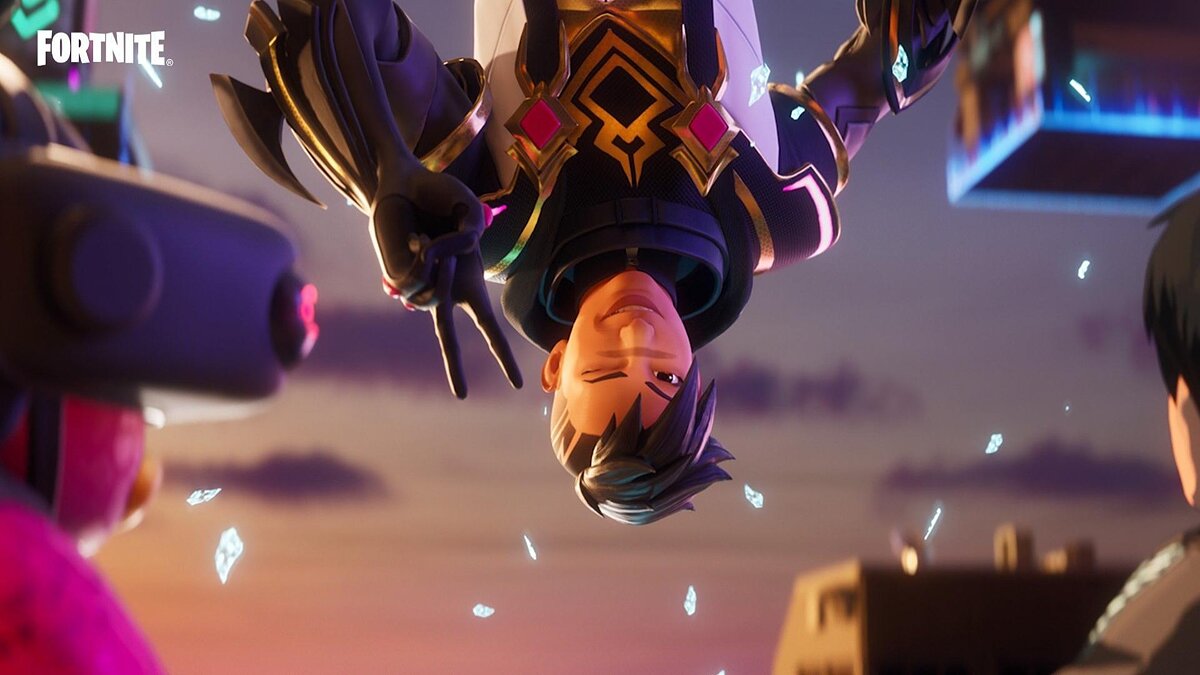
Сетевой шутер Fortnite изначально вышел как кооперативный, где четверке игроков надо уничтожать волны врагов и выполнять задания на карте. Позже появился условно-бесплатный режим «Королевская Битва», рассчитанный на 100 игроков, где побеждает последний оставшийся в живых. Оба игровых режима пользуются популярностью за счет динамичного геймплея, длительной сюжетной кампании или напряженных боев с другими игроками, обширных возможностей для прокачки, которые заставляют возвращаться в игру снова и снова.
Три ключевых особенности Fortnite
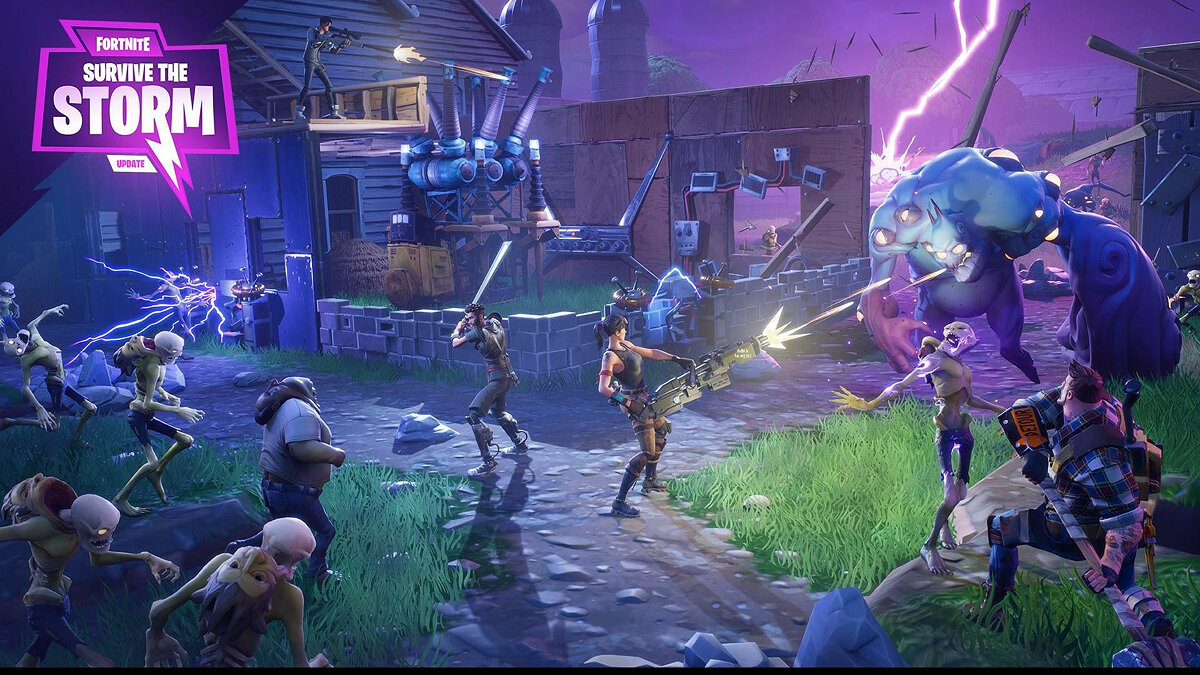
1) Cлучайная генерация всего контента: ландшафта уровня, зданий и дорог, типов миссий и заданий, видов наград и лута, чертежей оружия, амуниции и прочего.
2) Добыча ресурсов из трех базовых и десятка дополнительных материалов для создания стен и других заграждений, разных ловушек, оружия, патронов и амуниции (потребуются чертежи) и прочих необходимых вещей.
3) Строительство и разрушаемое окружение. Все, что есть в игре, можно сломать и направить в более полезное дело, например, построить безопасный коридор для эвакуации выживших или крепость для самозащиты. Враги тоже могут разрушать все постройки, так что берегитесь!
Предыстория игрового мира
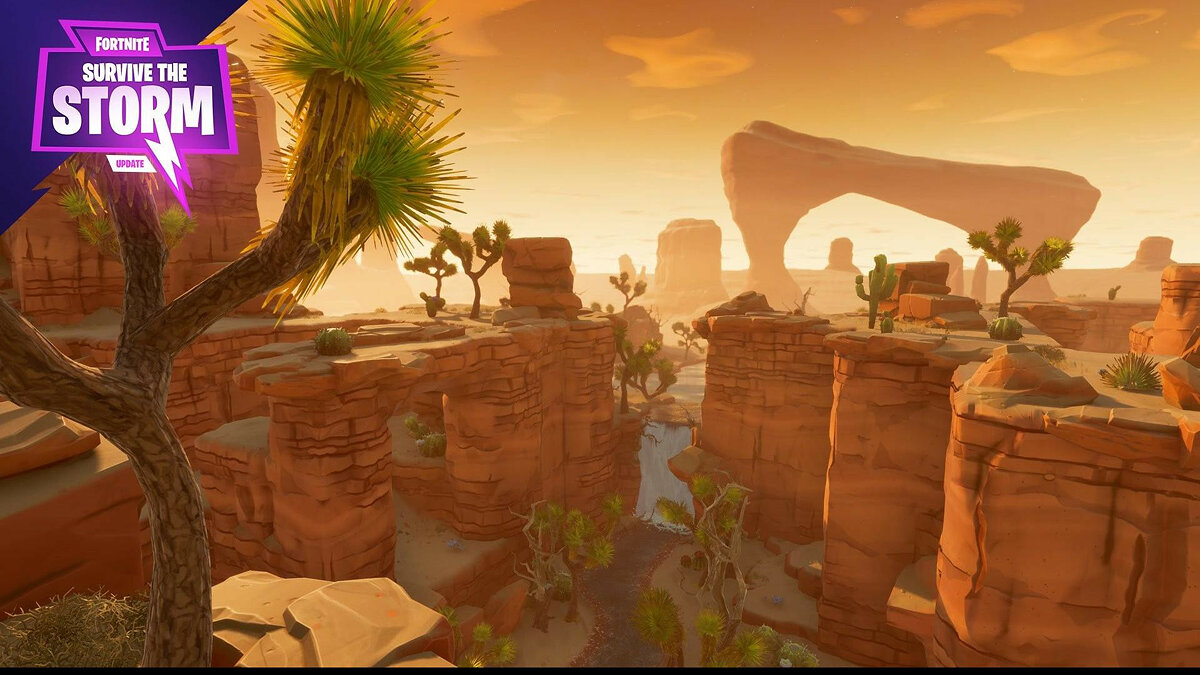
На Землю обрушился фиолетовый космический шторм непонятной природы. Он немедленно превратил 97 % населения планеты в десятки разнообразных мозгляков, которые чем-то напоминают зомби. Разные мозгляки выполняют разные функции во время атаки и становятся агрессивнее и сильнее во время шторма. Выжившие нашли способ защититься от угрозы с помощью постройки энергетических щитов, оберегающих поселения. Игрок начинает как глава одного из таких поселений, ему нужно обеспечивать своих жителей, находить других выживших, искать союзников для расширения противоштормового щита и выяснить, каким образом Землю можно вернуть в привычное состояние.
Миссии и сюжет
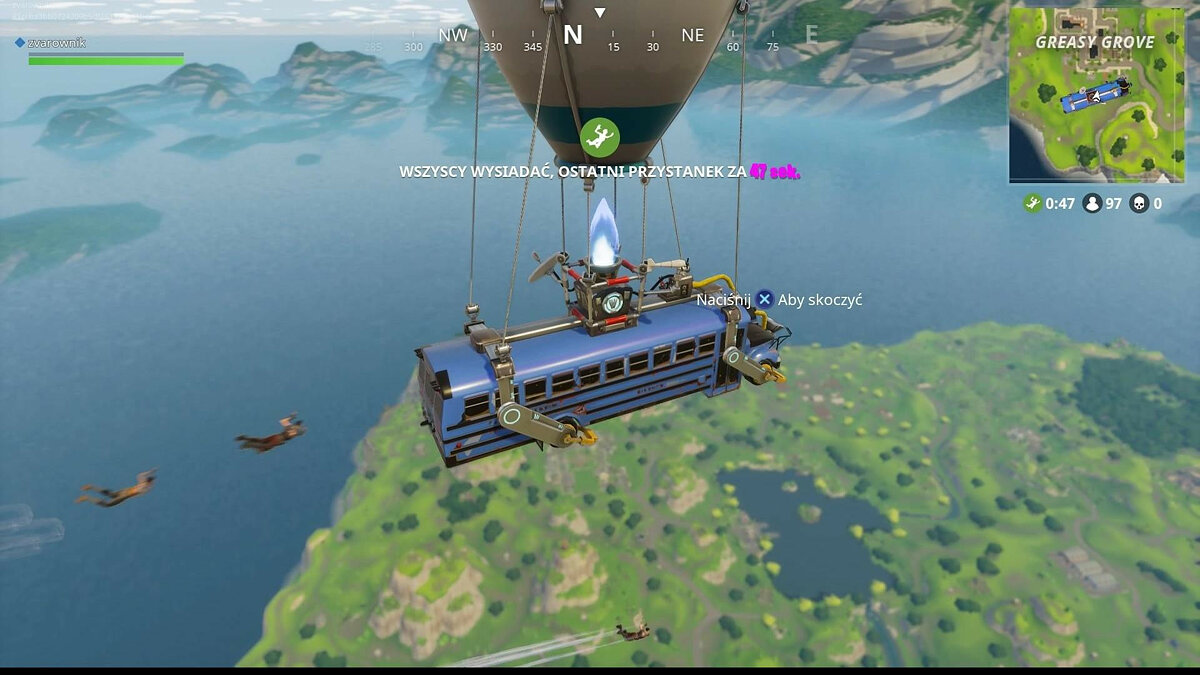
Главное меню Fortnite является базой игрока, где есть карта игрового мира с заданиями, меню выбора персонажей, меню прокачки и т.д. Первое время все будет окружено фиолетовым туманом, но, по мере развития сюжета, он будет отодвигаться дальше от базы. Главная цель — навсегда уничтожить шторм и вернуть планету в привычное русло, однако процесс затянется на 500 и более часов — так запланировано. В Fortnite побочные миссии неразрывно связаны с прохождением сюжета и узнавать его шокирующие подробности можно только выполнив 3-5 побочных миссий.
Классы персонажей
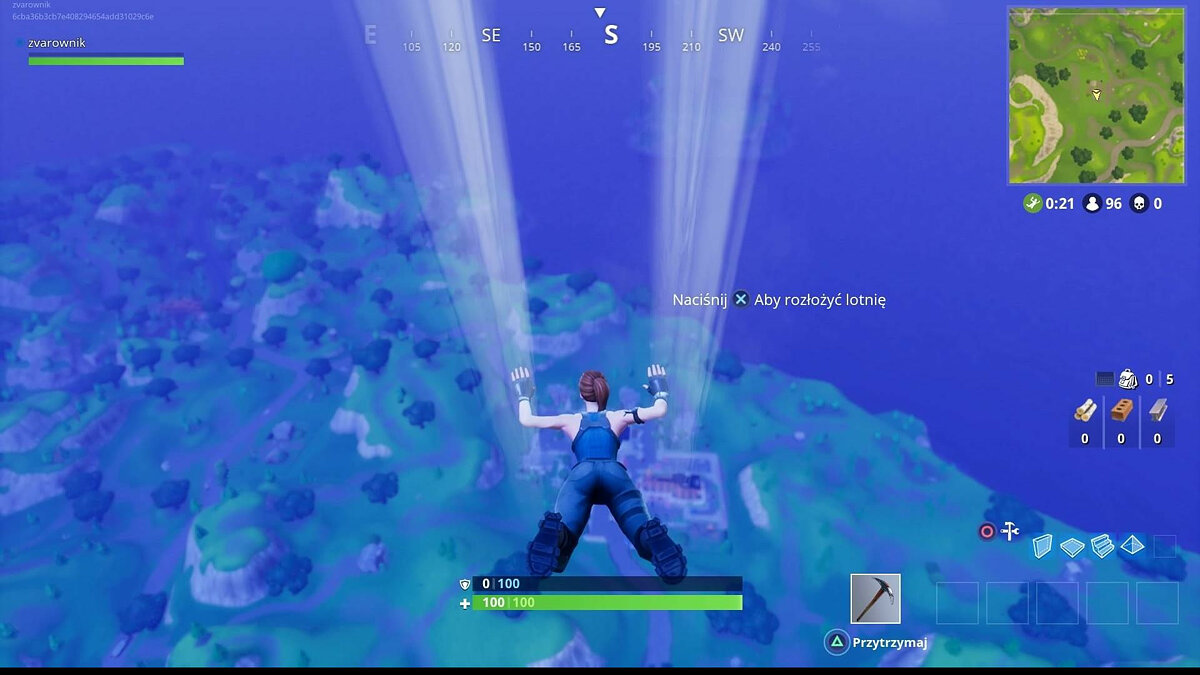
Четыре класса героев (солдат, строитель, ниндзя и собиратель, смысл которых ясен из названия), разделены на пять типов: обычный, редкий, эпический, легендарный и мифический. У последнего типа персонажа больше уровней для прокачки, максимум способностей и навыков, которые можно открыть, чем у первого. На время выполнения задания, игрок Fortnite воплощается на месте в виде персонажа-оперативника, то есть, можно опробовать все их виды и типы. Для прокачки персонажей нужно набирать опыт, получаемый во время миссий и пункты развития, которые активируются с помощью специальных предметов и после открытия навыков.
«Спасение мира»

Это основной игровой режим, в который можно играть с друзьями или в одиночку с ботами. Собирайте ресурсы, выполняйте миссии, стройте здания, ставьте ловушки, отстреливайте врагов. Если вы выполните все квесты в точности, как требует игра, то получите дополнительные бонусы — деньги, опыт, пункты развития, чертежи, и т.д. Чем дальше вы будете от своей базы, тем сложнее будет играть. Открыть нужно всю игровую зону.
Режим «королевской битвы»
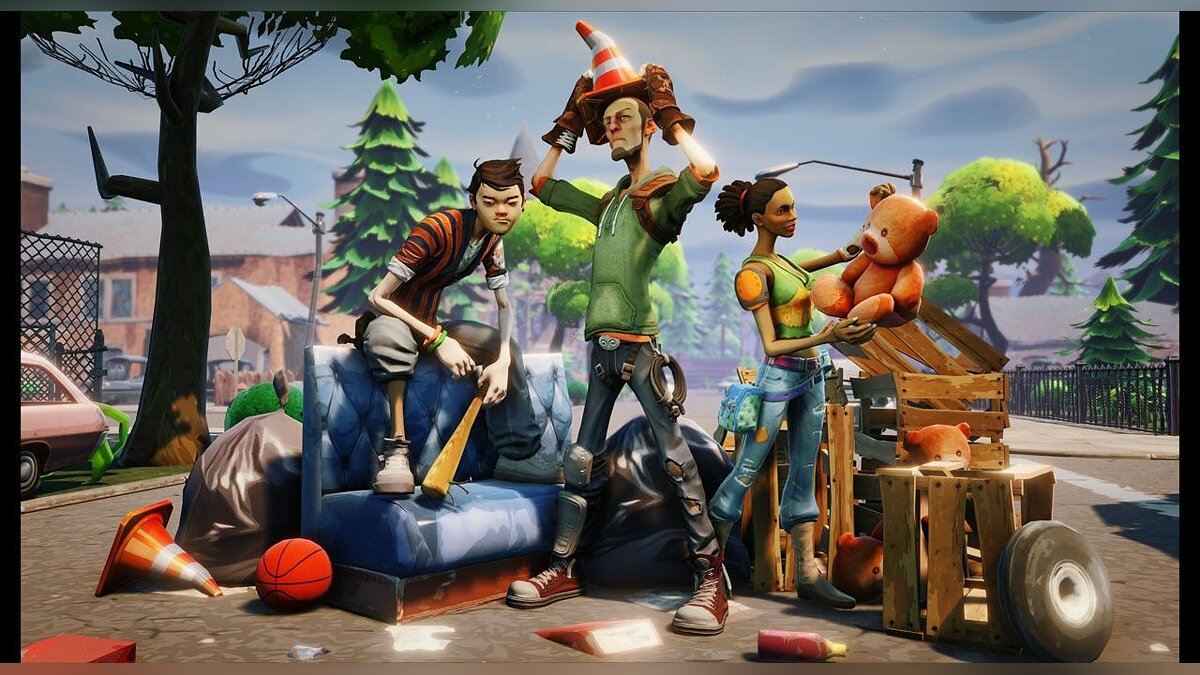
Королевская битва в Fortnite происходит на одной гигантской карте, ни одна геймплейная возможность, включая строительство и крафтинг, не была убрана. Но можно не отвлекаться и просто искать на карте оружие, патроны, ловушки и прочее, которое случайным образом распределяется в домах, деревьях, машинах и тому подобных местах. Со временем остров окружает фиолетовый шторм, так что вы не сможете долго сидеть на месте — придется двигаться к центру карты, где гораздо опаснее.
Участвует сразу 100 игроков, но победитель будет только один. Доступна кооперативная механика, где можно соревноваться с противниками в кваде или дуэте, а павших товарищей возрождать. Стрелять нужно аккуратно, так как дружественный огонь также наносит урон. В скором времени появится разнообразная техника, а также несколько боевых карт вместо одной.
Системные требования и тест ПК
Минимальные:
- 64-разрядная Windows 7
- Процессор: Intel Core i3-3225
- 4 ГБ ОЗУ
- Intel HD 4000
- DirectX 11
- Клавиатура, мышь
Рекомендуемые:
- 64-разрядная Windows 7
- Процессор: Intel Core i5-7300U
- 8 ГБ ОЗУ
- GeForce GTX 960; Radeon R9 280 Видеопамять: 2 ГБ
- DirectX 11
- Клавиатура, мышь
Тест ПК













.jpg)